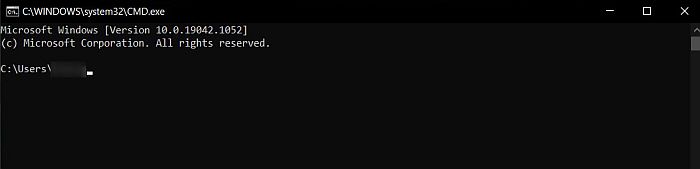Ta bort WebWatcher från Android, iPhone eller PC 2022
Har du någonsin använt en övervakning app på din enhet?
WebWatcher 1.2.0 är en övervakningslösning utformad för att ge dig en titt på internetaktiviteterna på en målenhet.
Kanske är du klar med det och behöver inte appen längre. Kanske det felaktigt. Kanske har du inte ens installerat det själv, men du misstänker det någon annan satte det på din enhet. Vad det än är, vill du avinstallera appen, men kan eller vet inte hur.
För att lösa ditt problem, här är en komplett guide om hur man tar bort WebWatcher från Android iPhone eller PC.
Innehåll
Hur man tar bort WebWatcher: Steg-för-steg-instruktioner
Det finns många sätt till ta bort en spionapp från dina enheter. Tyvärr har olika spionappar olika instruktioner. Om du är förvirrad över hur du tar bort WebWatcher från dina olika enheter har jag listat de vanligaste sätten för dig.
Först: Hur man upptäcker WebWatcher på Android och iPhone
Innan vi fortsätter är det viktigt att först avgöra om du ens har WebWatcher på din telefon. Det finns flera sätt att detektera WebWatcher på iPhone eller Android.
Som är fallet om du har någon form av spionprogram installerat på din enhet, kommer din telefon med största sannolikhet att uppleva följande symtom:
- Ovanligt och tungt batteriförbrukning.
- Din telefonen lyser slumpmässigt, även när du inte använder den.
- Prestanda minskar – du erfarenhetsfördröjning och det tar en lång tid att springa appar.
- Din telefons inställningar visas misstänkta program körs i bakgrunden.
- Din lagringshanterare indikerar att det finns ledigt utrymme på din telefon, men du kan inte använda den.
Om du upplever något av dessa problem kanske du har det spionprogram, såsom WebWatcher, installerat på din telefon.
Nu när du vet hur du upptäcker WebWatcher på Android eller iPhone är det dags att diskutera hur man tar bort det.
Avinstallera WebWatcher på en Android-enhet
Följ stegen nedan för att ta bort WebWatcher från din Android-telefon:
- Gå till din Inställningar och bläddra ner till Ytterligare inställningar.
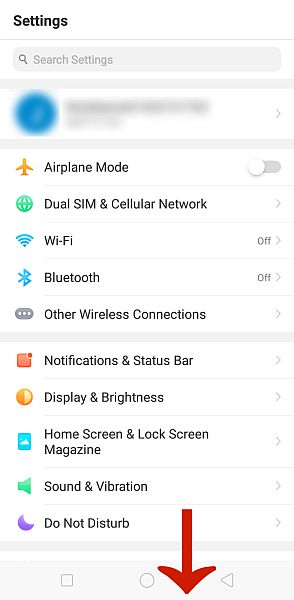
- Under Ytterligare inställningar trycker du på lagring för att se en lista över alla appar som är installerade på din telefon. Även om WebWatcher har en osynlig inställning, om du verkligen har den på din Android kommer den fortfarande att göra det dyka upp i den här listan.
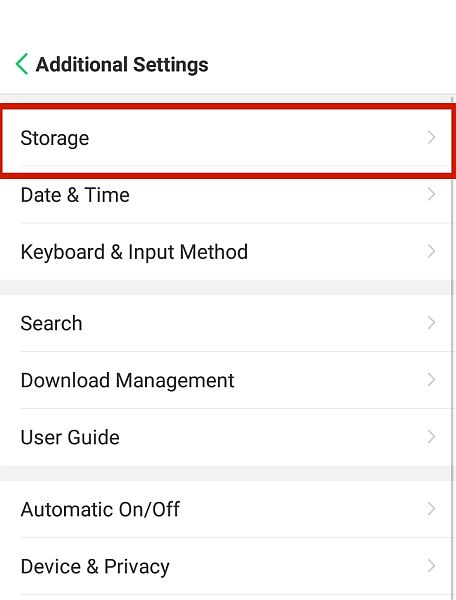
Du måste dock vara uppmärksam eftersom appen kommer att ha en annorlunda och otänkbart namn, som App Sync, Default App eller något i den stilen. En annan indikator är att den kommer att ha alla behörigheter aktiverade, även om du inte vet vad det är till för.
- När du hittar den misstänkta appen, knacka på den. Detta är bara ett exempel.
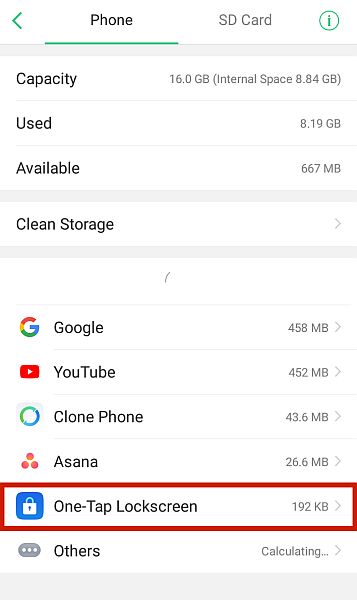
- Som alla andra appar kommer du att presenteras med alternativet att ta bort den från din telefon. Presse Avinstallera or Radera för att ta bort den från telefonen helt.
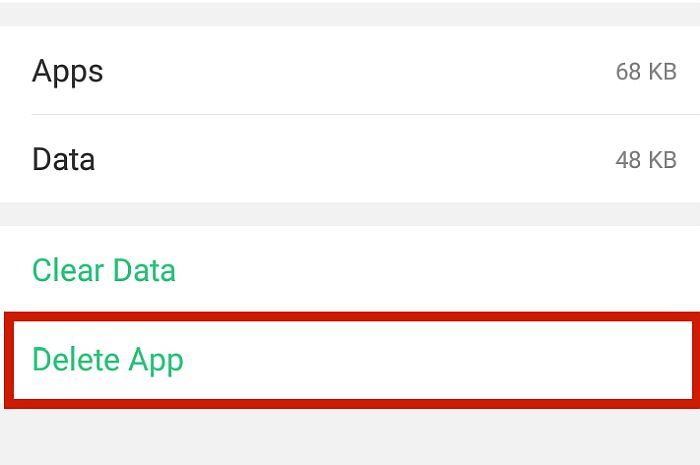
Avinstallera WebWatcher på din iPhone
iPhones är lite annorlunda när det kommer till spionprogram. Till skillnad från med Android-telefoner, de flesta spionprogram på marknaden som fungerar på iPhones använd ditt Apple-konto för att kapa din data och omdirigera den till spionprogrammets instrumentpanel.
På grund av detta finns det inga specifika instruktioner om hur man tar bort WebWatcher från iPhone eller till och med hur man upptäcker WebWatcher på iPhone.
Som sagt, för att WebWatcher ska kunna övervaka din iPhone, din iCloud/iTunes-säkerhetskopiering måste vara aktiverad eftersom WebWatcher behöver ha tillgång till ditt konto.
Det betyder att om du vill hindra WebWatcher från att komma åt din iCloud måste du göra det ändra ditt iCloud-lösenord.
Hur du ändrar ditt iCloud-lösenord
- Gå till Apple ID:s webbplats och logga in.
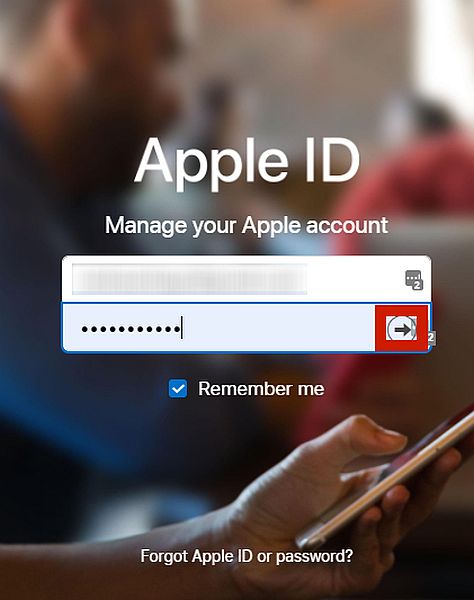
- Bläddra till säkerhet och klicka Ändra lösenord.
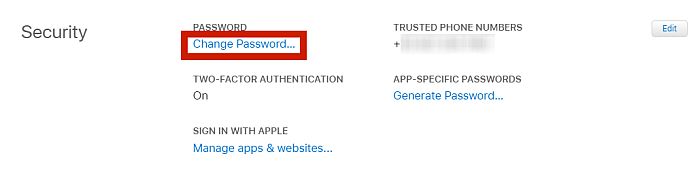
- Ange ditt nuvarande lösenord en gång och nytt lösenord två gånger och klicka Ändra lösenord. Se till att kryssa i rutan säger ‘Logga ut från enheter.’
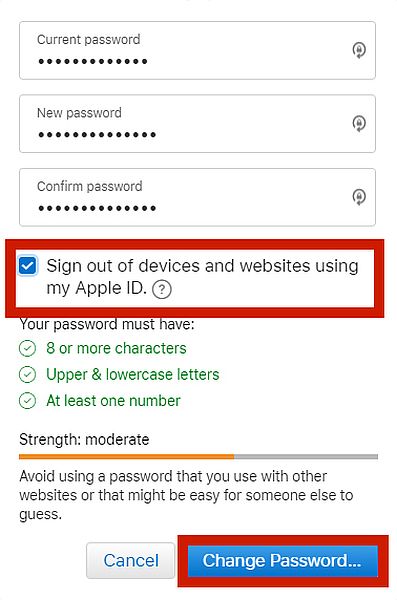
- Med ditt iCloud-lösenord ändrat kommer WebWatcher att göra det inte längre kunna ansluta till ditt iCloud-konto.
Avinstallera WebWatcher på en PC
Om du tror att du har WebWatcher på din Windows-dator behöver du inte oroa dig. Det är faktiskt relativt lätt att ta bort WebWatcher från PC.
I det här avsnittet har jag listat tre effektiva metoder för att ta bort WebWatcher från en Windows-dator, allt från den enklaste fixen till den relativt mest komplicerade.
Via Uninstaller
Datorprogram kommer med ett paket komplett med avinstallera programvara. Detta är en körbar fil som kan visas som uninstall.exe, uninst000.exe, eller något i den stilen. Att köra dem kommer avinstallera programvaran och radera alla spionprogramfiler.
Du kan hitta dessa mappar på den ursprungliga finalen, som du kan hitta genom att gräva runt i Windows-katalogen.
För att göra det, följ stegen nedan.
- Hitta installationsmapp av WebWatcher 1.2.0. Det första steget för att göra detta är att gå till filen explorer, som du ofta hittar i aktivitetsfältet. Dubbelklicka för att öppna den.
- Därefter måste du gå till Huvuddrift. Huvudenheten är där dina systemfiler lagras och bör se ut så här.
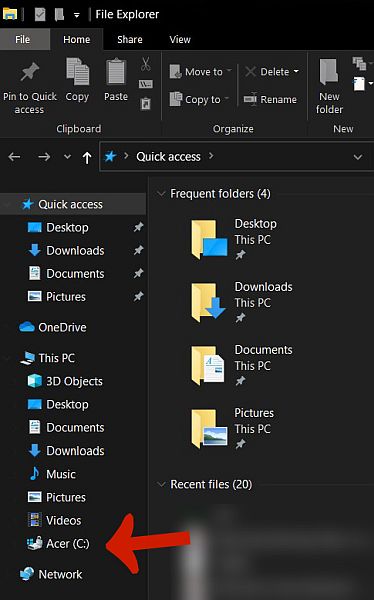
- Klicka på mappen program. Du kommer då att hamna i en lång lista med alla installationsfiler på din PC eller bärbara dator.
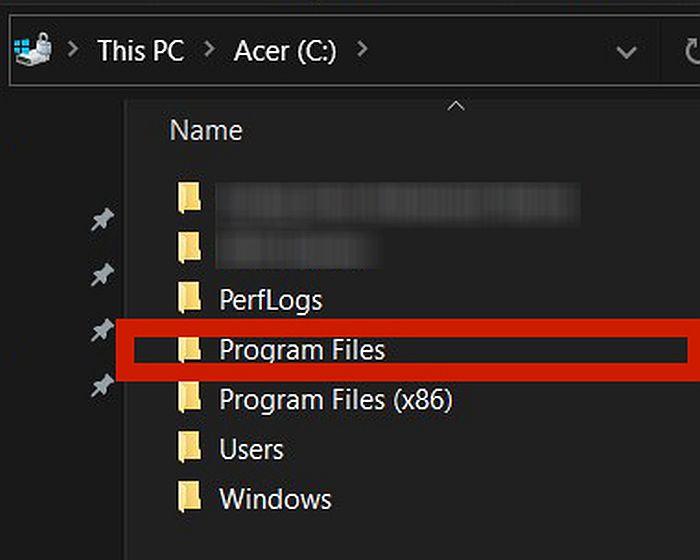
- Leta efter installationsmappen för WebWatcher 1.2.0 och öppna den sedan.
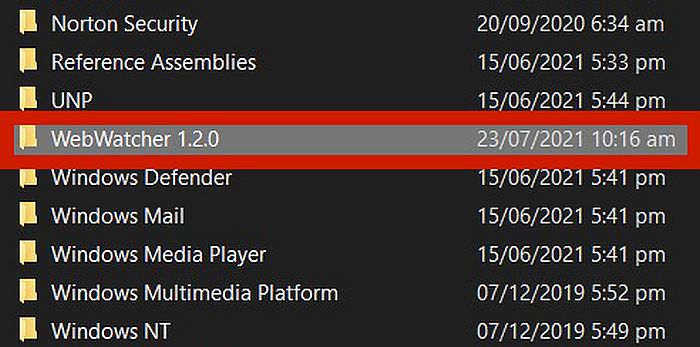
- Leta efter avinstallera .exe-filen i den här mappen. Det ska se ut så här. Klicka bara på den för att utföra avinstallationen.
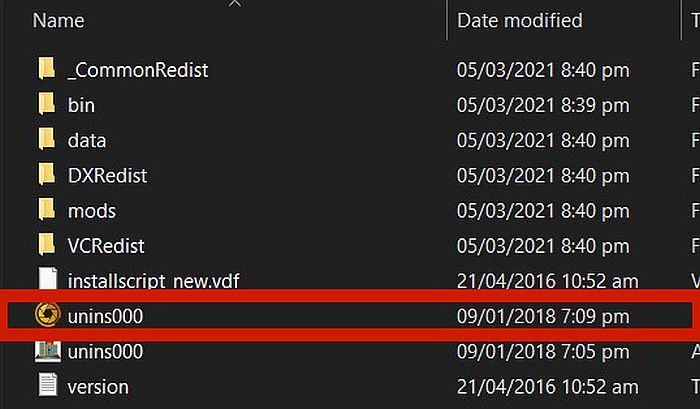
Via Lägg till eller ta bort program
Alla program som installeras på din Windows-dator kommer att läggas till Lägga till eller ta bort program lista. Den här funktionen finns i kontrollpanelen och är gjord just för enkel åtkomst till installation eller borttagning av alla program på din PC.
Om du verkligen har WebWatcher på din PC kan du avinstallera det härifrån.
Följ stegen nedan för att komma till Lägg till eller ta bort program.
- Öppna Windows panel för att se sökfältet.
- Skriv i sökfältet nedan Lägga till eller ta bort program. Du hittar funktionen listad längst upp.
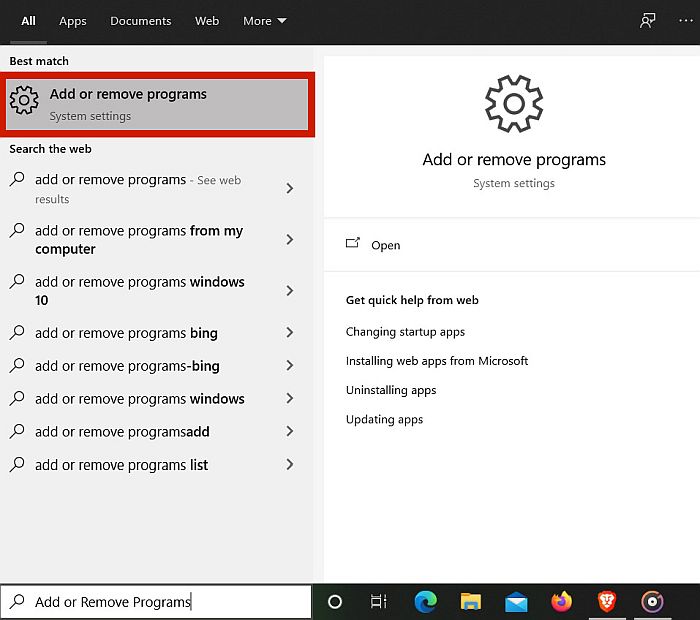
- Alternativt kan du också gå till kontrollpanelen. Samma funktion kommer att listas under Program.
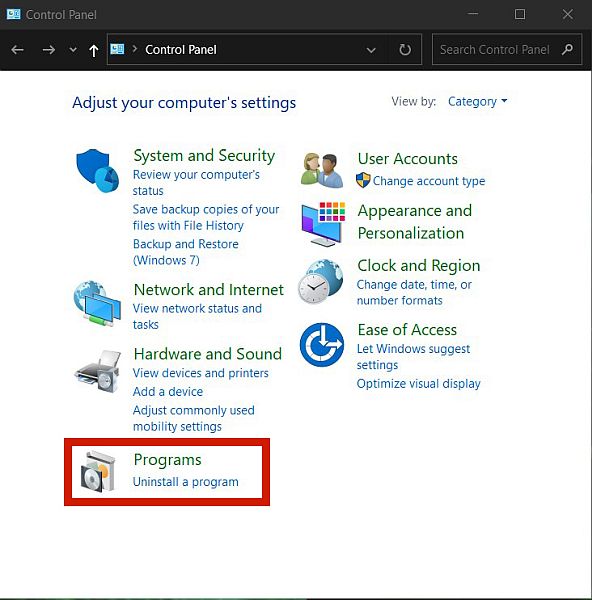
- Du kommer då att se en katalog över alla program installerat på din PC. Bläddra för att hitta WebWatcher eller använd sökfältet. När du har hittat appen, helt enkelt högerklicka på den och då tryck på Avinstallera.
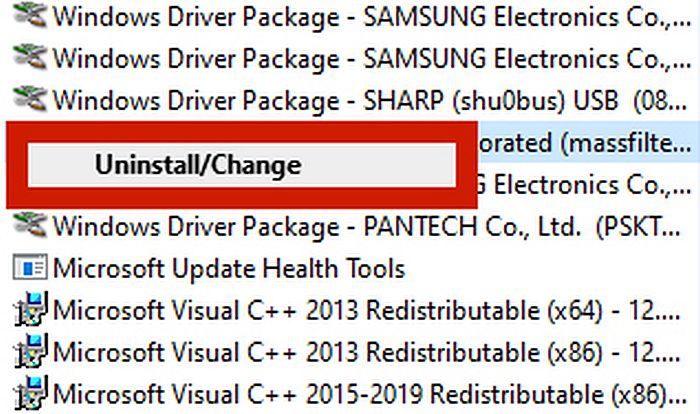
Via registernycklar
Du kan också använda Kommandotolken (cmd) på din dator för att avinstallera WebWatcher, så länge du använder korrekta registernycklar.
Enkelt uttryckt är registernycklar organisationsverktyg som innehåller information om hur din dator fungerar. Tänk på det som en dold karta som visar all information, funktioner osv. finns på din PC.
Men eftersom registret innehåller systemfiler, olyckor som att radera filer av misstag kan få hela ditt operativsystem att krascha, så var mycket försiktig.
Om du vill lära dig att säkert avinstallera WebWatcher från registret, följ stegen nedan.
- Öppna kommandotolken genom skriver ‘cmd’ i sökfältet i Windows aktivitetsmeny längst ner på skrivbordet.
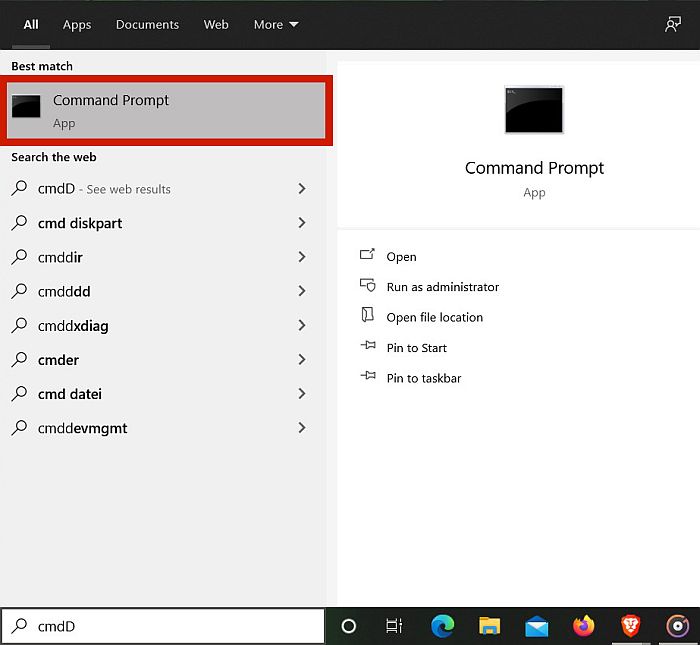
- Alternativt kan du också trycka på Windows + R-tangenter för att öppna funktionen Kör där du sedan kan skriva ‘cmd.’
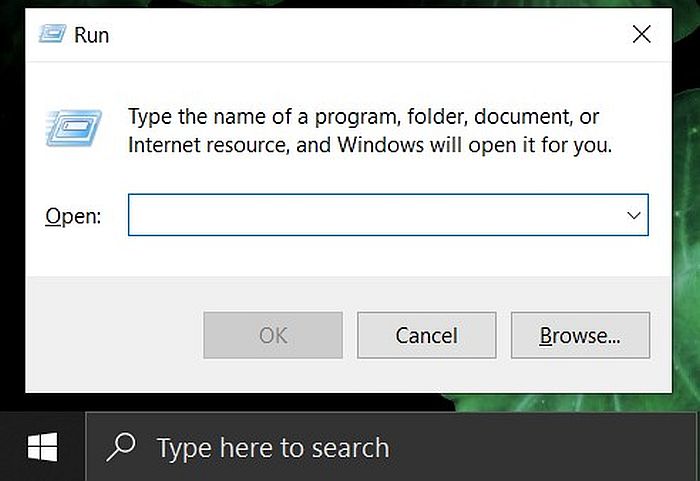
- Efter att ha skrivit cmd, kommandotolken kommer att dyka upp. Det ska se ut så här:
- Skriv ‘Regedit,” tryck sedan på enter. Registerredigeringsprogrammet öppnas sedan och frågar sedan om tillstånd. Klick Ja att bevilja det.
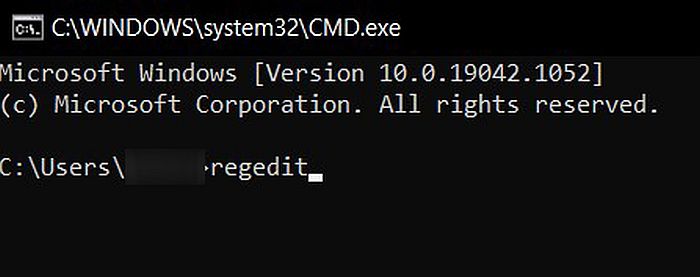
- Du har nu möjlighet Registereditorn öppnas då. Skriv den här registernyckeln i fältet för att hitta WebWatcher:
HKEY_LOCAL_MACHINESOFTWAREMicrosoftWindowsCurrentVersionUninstall
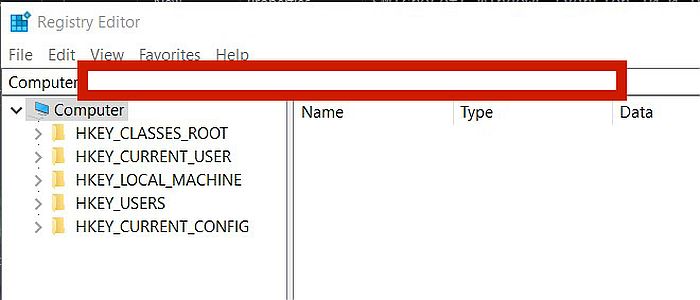
- Om du verkligen har WebWatcher installerat på din PC, hittar du det här klicka på varje mapp en efter en, eller genom att helt enkelt leta efter en mapp med namnet WebWatcher.
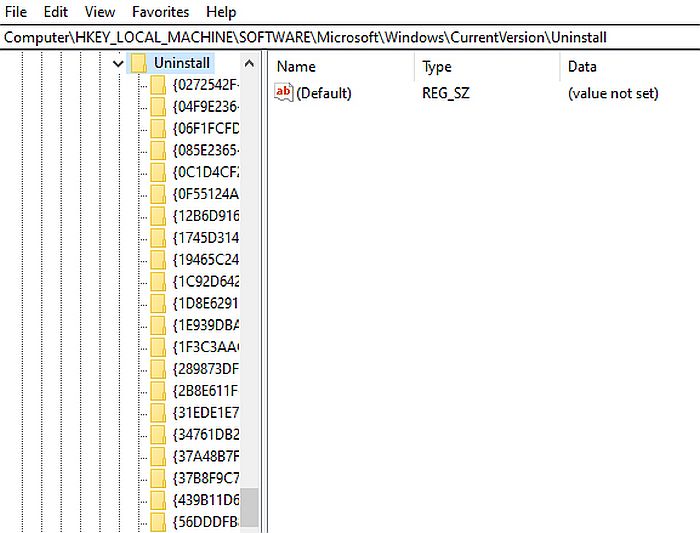
- Öppna mappen och dubbelklicka avinstallationssträngen för att öppna den. Det kommer att se ut så här. Observera att detta är för ett annat program, vi använder det bara som ett exempel.
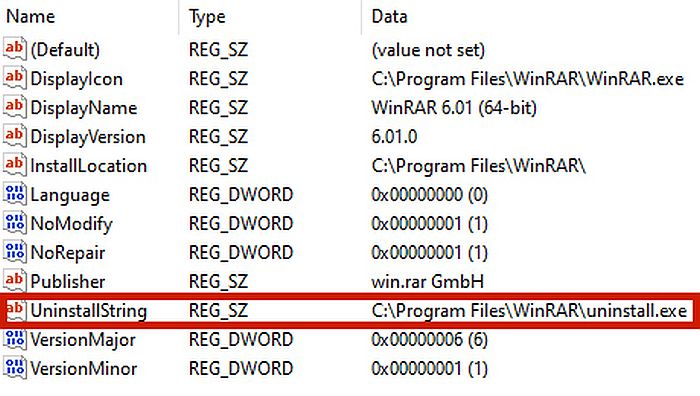
- Kopiera värdedata genom att klicka Ctrl + C.
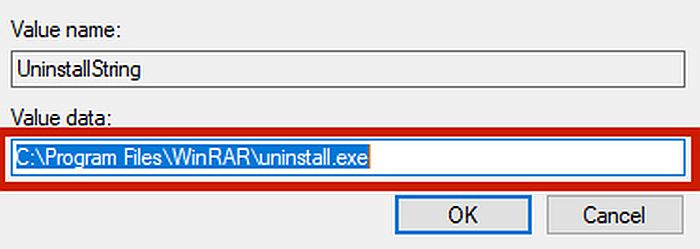
- Efter att ha kopierat WebWatchers avinstallationssträng, helt enkelt kör cmd-funktionen igen, Och sedan klistra in värdedata du kopierade i föregående steg genom att skriva Ctrl + V i kommandorutan. Tryck på enter.
- Härifrån, WebWatcher’s avinstallationsguiden ska springa. Vänta tills processen är klar för att framgångsrikt avinstallera programvaran från din PC.
För ett annat exempel, här är en YouTube-video med detaljer hur man avinstallerar program använder regedit.
Vanliga frågor
Kan du upptäcka WebWatcher?
Det är mycket svårt att upptäcka WebWatcher eftersom det fungerar diskret på målenheten. Precis som alla andra appar för föräldrakontroll på marknaden har WebWatcher också en funktion som låter dig göra det automatiskt dölja appikonen efter installationen.
Är WebWatcher detekterbar på iPhone?
WebWatcher är inte lätt att upptäcka på iPhones och andra iOS-enheter. Den använder målets iCloud-konto att synkronisera data till instrumentpanelen, vilket innebär att det tekniskt sett inte ens är nödvändigt att installera något på själva enheten.
Varför finns WebWatcher på min telefon?
Om WebWatcher är på din telefon betyder det någon ville hålla ett öga på dig. Om du är anställd som använder en företagsenhet är WebWatcher förmodligen där för att ge dina arbetsgivare insikt i hur du använder deras telefon.
Hur man tar bort WebWatcher från Android iPhone eller PC: Sammanfattningsvis
WebWatcher är en fiffig liten spionapp, men det finns tillfällen då du kanske vill bli av med det för alltid.
Du må vara gjort med appen, oavsett anledning. Du kanske har problem med det härrör från installationen, så du vill installera om den ordentligt. Kanske är ditt kontrakt med ditt gamla företag över och du får behålla enheten.
Du kanske bara ogillar programmet WebWatcher, i allmänhet, eller så kanske du har insett att det är installerat på din enhet utan din tillåtelse.
Oavsett dina skäl vet du nu hur man tar bort WebWatcher från en Android-enhet, iPhone eller PC, på olika sätt.
Gillade du den här artikeln? Låt mig veta dina tankar i kommentarerna nedan!
Senaste artiklarna